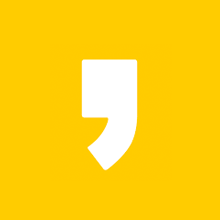아이폰 느려졌을때 램정리에 대해 탐구해보도록 하겠습니다. 이 문서를 읽어주시면 아이폰 느려졌을때 램정리를 알게 되실 겁니다. 아이폰 느려졌을때 램정리가 궁금하신 분들은 모두 읽어주시면 도움이 될 것입니다. 아래에서 모두 공유해드리겠습니다.

아이폰 느려졌을때 램정리 필요하나요?
많은 앱을 동시에 사용 중일 경우 주기적인 앱 정리가 필요합니다.
이러한 경우 외에도 아이폰 느려졌을 때 해결방법으로 사용하는 방법이 있습니다.
아이폰 자체적으로 램 정리하기에 크게 필요하지는 않지만 자꾸 버벅거린다면 사용해보는 것도 좋습니다.
아래와 같이 2가지 방법이 있습니다.
1. 재부팅 - 가장 간단하지만 쉽게 망각한다. 배터리를 계속 충전하기에 전원을 끌 일이 많지 않다. 재부팅 하면 램은 초기상태로 돌아가기 때문에 종종 재부팅하는 것을 추천해 드린다.
2. Assistive Touch - 아이폰8 까지는 홈버튼이 있었기에 시스템 종료 화면에서 홈버튼을 길게 누르면 아이폰 느려졌을 때 램 정리 가능했다. 하지만 X 시리즈 이후에는 물리적인 홈버튼이 사라지면서 소프트웨어적인 방법으로 램 초기화가 되도록 만들었다.
사용 방법: 설정 > 손쉬운 사용 > 터치 > AssistiveTouch 활성화 > 아래 왼쪽 그림과 같이 동그란 원 클릭 > 볼륨 업 버튼 + 전원 버튼 길게 눌러서 시스템 종료 화면을 띄운 채로 동그란 원의 "홈" 버튼을 길러 눌러주면 다시 아이폰 홈 화면으로 복귀하게 됩니다. 아이폰 램정리 된 것입니다.

또 다른 방법은?
3. 위의 방법을 사용해도 아이폰 느려졌을 때 할 수 있는 방법은 메시지 정리 입니다.
[설정] > [메시지] > [메시지 유지] > [30일] 혹은 [1년] 단위로 클릭 ( 클릭할 시에 30일 혹은 1년 이상된 메시지들이 모두 삭제 됩니다. 유의하세요. 기본 설정은 [계속] 입니다.
위의 방법으로 오래된 메시지들을 삭제하면 램 정리 됩니다.
4. 아이폰 느려졌을 때 또 다른 방법은 카톡 정리 입니다.
카톡 [설정] > [기타] > [채팅방 용량 관리] > [캐시 데이터 삭제] 와 [음악 캐시 데이터 삭제] 누르고 삭제 !
위의 방법으로도 아이폰 램정리 가능합니다.
간단 요약
1. 재부팅
2. Assistive Touch 사용
3. 메시지 정리
4. 카톡 정리
위의 방법들을 모두 사용하였음에도 계속 버벅거리며 속을 썩힌다면 휴대폰 교체를 심각히 고려해 보아야 합니다.
아이폰 수명이 다 되었다는 증거일 수 있어요.
아이폰 느려졌을 때 램정리에 대해서 알아보았습니다. 읽어주셔서 감사합니다.
이 문서가 유익했다면 구독, 좋아요, 하트(공감)를 해주시면 블로그를 지속해서 운영하는 데에 보탬이 됩니다.